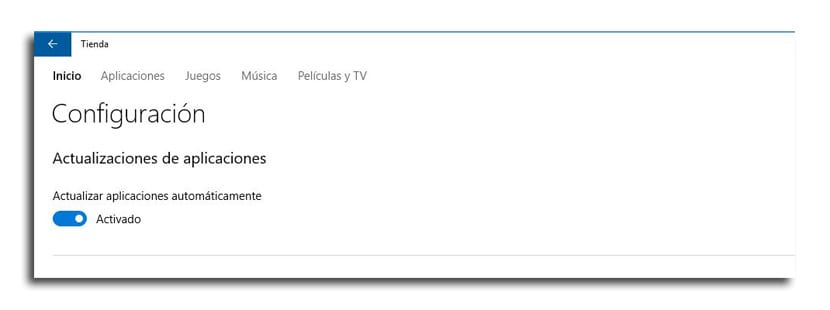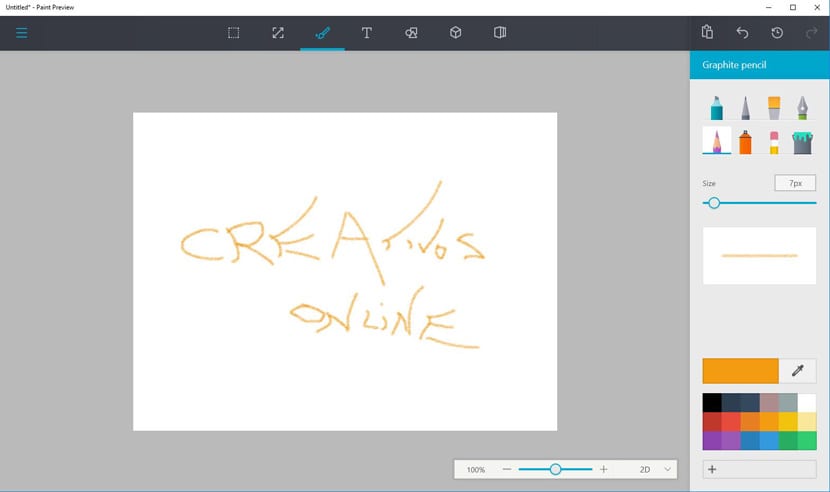
צבע היא אחת מתוכניות העיצוב הגרפי הקלאסי, אם כי היא נדחקה לרקע. רק אתמול ידענו מהתוכנית הקלאסית ההיא עבר מתיחת פנים תושלם עם גרסה חדשה שאמורה להיות מוכרזת על ידי מיקרוסופט בשבועות הקרובים.
בין המאפיינים החדשים של צבע הוא ה- יכולת לצייר בתלת מימד, שתעניק לה נקודה מיוחדת מאוד, מלבד היותה אפליקציה שתוכננה במיוחד עבור עט השטח של מיקרוסופט. החשוב מכל, אפליקציה שנראתה כאילו היא תיעלם מתחדשת. אנו נלמד אותך כיצד להתקין גרסה שכבר רוחשת את רשת הרשתות כך שלפחות תוכל לנסות אותה.
כיצד להתקין את הצבע החדש במחשב Windows 10 שלך
לפני ביצוע השלבים של המדריך, הגיב על כך אתה חייב להתקין את ה- build 10587, 14393 מ- Windows 10 עדכון יום השנה או 14936 מ- Redstone. אתה יכול לבדוק את זה מתוך הגדרות> מערכת> אודות. תסתכל על אוסף מערכת ההפעלה כדי להתאים לכל אחד משלושת אלה.
- הדבר הראשון שנעשה הוא השבת עדכונים אוטומטיים מחנות Windows.
- אנחנו עוברים ל «חנות» (חפש אותו בקורטנה עצמה כדי לפתוח את האפליקציה) ולחץ על סמל הפרופיל שלנו לצד «חיפוש» בפינה השמאלית העליונה.
- אנו מבטלים את האפשרות «עדכן אפליקציות באופן אוטומטי«
- זה שלב חשוב מאוד כדי שצבע לא יתעדכן שוב ויפסיק לעבוד
- אנחנו מורידים עכשיו קובץ זה (הסיסמה היא: WindowsBlogItaly-0Bau4nQhDgkaWj2BFPjy) ופתח אותו ב- C: /
- כתוב PowerShell בשדה החיפוש של Cortana ולחץ באמצעות לחצן העכבר הימני להפעלה כמנהל
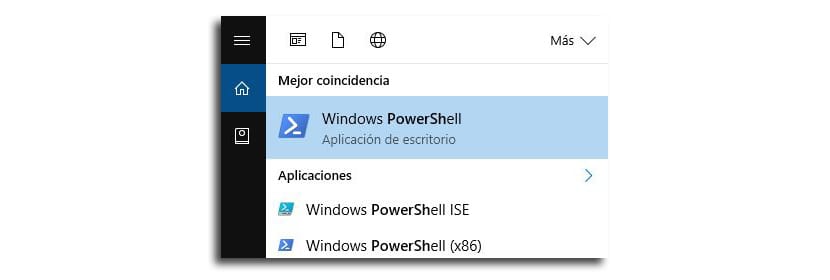
- עכשיו ב- Powershell אנו מקלידים:
Add-AppxPackage C: \ Paint-WindowsBlogItalia
- אנחנו לוחצים להיכנס והפעל את "תצוגה מקדימה של צבע" מאותו מנוע חיפוש של Cortana
תוכנית ש מתעדכן לזמנים שנוגעים ובקרוב נקבל את זה על ידי מיקרוסופט.